在VMWare中安装虚拟机CentOS后,为了可以在虚拟机和物理机之间执行相互拷贝文字、拖拽复制文件等操作,需要安装VMWare Tools工具。本文笔者和大家分享一下“CentOS 虚拟机中安装VMWare Tools”的经验,希望能对大家有所帮助!
工具/原料
在VMWare中安装了CentOS系统的电脑
方法/步骤
1
首先启动CentOS系统,进入到桌面,如下图所示:
单击VMWare的【虚拟机】菜单,选择【安装VMWare Tools】命令,如下图所以:
接着CentOS系统会自动挂载VMWare Tools,并自动打开,如下图所示:
把其中的tar.gz包复制到桌面,如下图所示:
在桌面上右击单击,选择【Open in Terminal】“在终端中打开”,如下图所示:
解压tar.gz包.
执行解压命令【tar -xzv -f VMwareTools-9.6.2-1688356.tar.gz】,文件名较长,为防止输入错误,用【Tab】键自动补全,如下图所示:
进入到解压得到的目录中.
执行命令【cd vmware-tools-distrib/ 】,如下图所示:
执行安装.
执行安装命令【sudo ./vmware-install.pl】,如下图所示:
之后只需要一路按【Enter】回车键即可,当然如果你理解每个选项的功能,也可以自定义,不过一般默认即可,当看到如下图字符显示时,表示安装完成:
重启使VMWare Tools生效.
执行重启命令【sudo shutdown -r now】,如下图所示:
你可以在物理机系统和虚拟机系统之间执行复制文字、拖拽复制文件等操作了,happy!
END








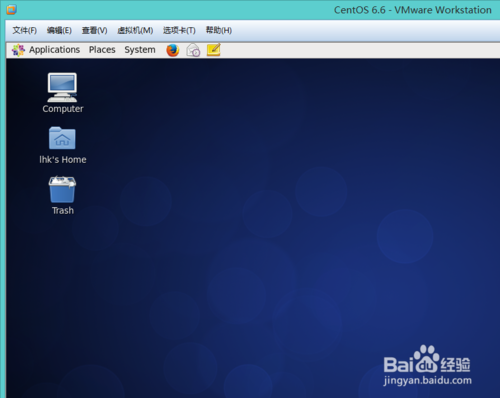
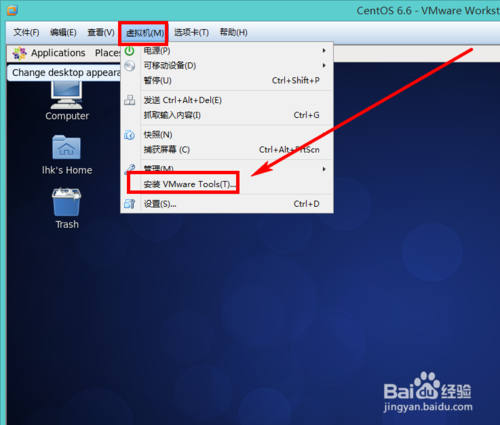
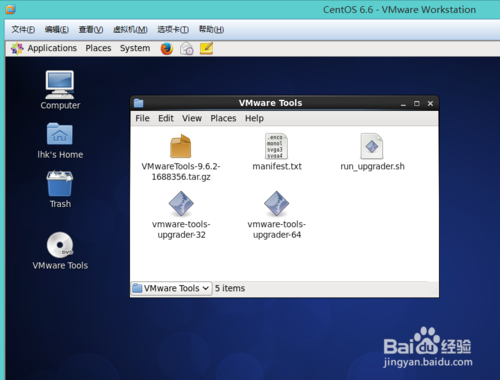
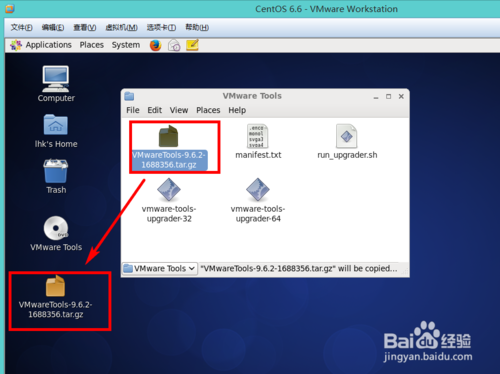
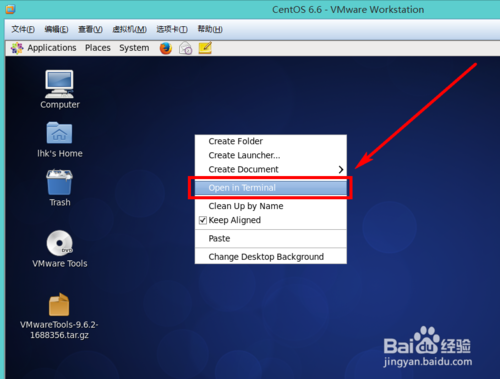
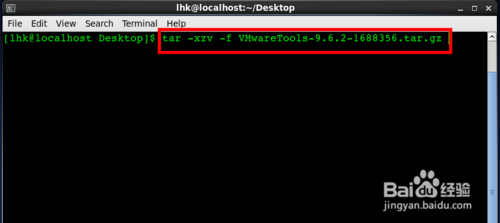
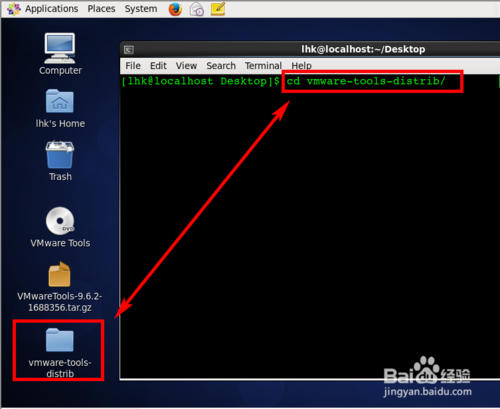
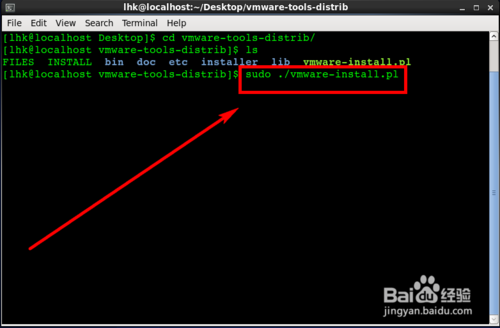
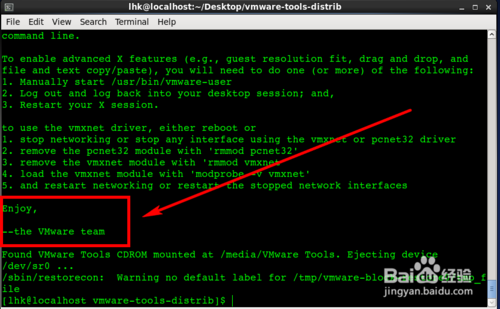
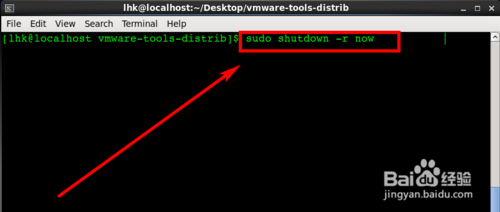

















 1万+
1万+

 被折叠的 条评论
为什么被折叠?
被折叠的 条评论
为什么被折叠?








